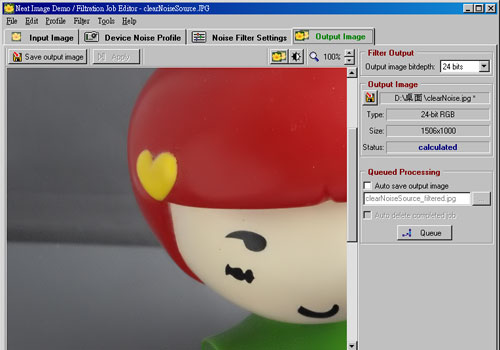
先前曾分享過,用Photoshop來去除高ISO所產生的雜訊,但並非每個人手邊都正好有Photoshop,因此今天再為各位來介紹一套,免費且好用的去除高ISO雜訊的工具,那就是NeatImage為何會選用這一套呢?原因很簡單,因為它既免費且操作簡單,去除的效果還蠻不錯的,一點也不輸給Photoshop,因此今天特地分享這套好工具給大家,各位不坊也可試用看看喔!ps.其實Photoshop那一篇的去除原理,梅干主要就是參考這個工具的作法XD~。
Step1
由下方下載NeatImage並完成安裝。
Step2
進入軟體後,在Input Image頁籤下,點選Open input image,開啟高ISO雜訊的照片。
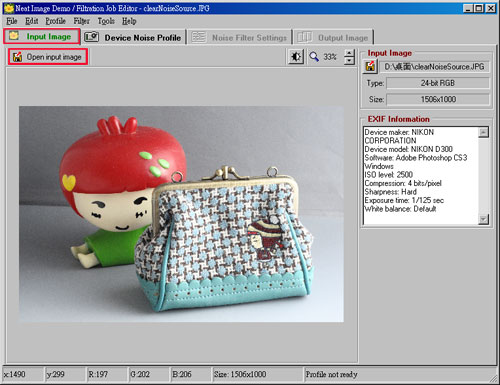
Step3
接著切換到Noise Filter Settings頁籤,右側中就是用來設定去除雜訊值,Noise Filter Settings雜訊設定,Luminance channel明度頻道,Chrominance色彩頻道,這二個主要就是用來調整臨異值,Noise Reduction Amounts,這是用來設定去除雜訊量的多寡,設定好可在畫面中按住滑鼠左鍵不放,任意的拖拉出範圍,檢測修正後的結果。
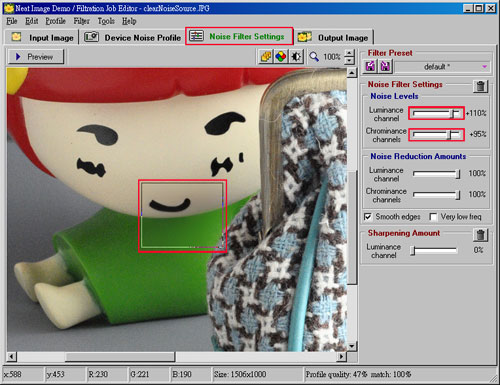
Step4
切換到Ouput Image頁籤,先點選Apply等畫面都跑完後,再點選Save ouput image,就可將影像儲存起來。
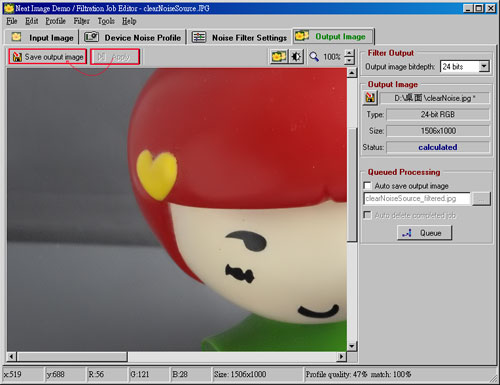
Step5
接下來就請選擇要儲存的路徑與檔名。
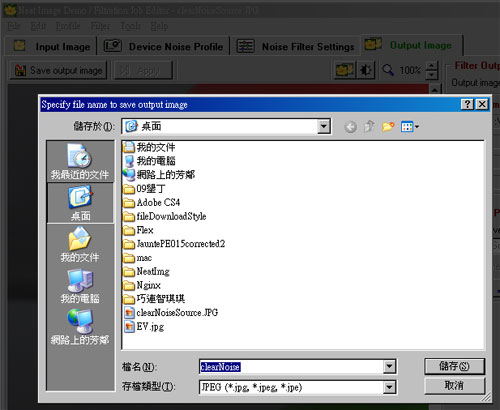
高ISO去雜訊-修正後



